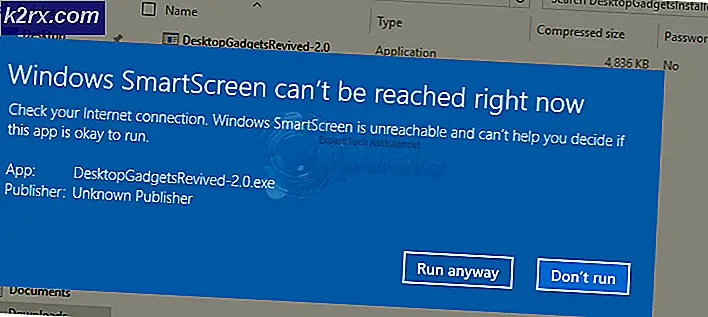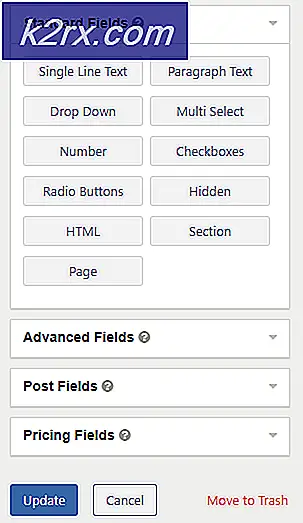Khắc phục: Kết nối từ xa không được thực hiện vì tên của máy chủ truy cập từ xa không phân giải
Nếu bạn nhận được dấu ‘Kết nối từ xa không được thực hiện vì tên của máy chủ truy cập từ xa không phân giảiThông báo lỗi trong khi kết nối với VPN, có thể do sự cố máy chủ VPN hoặc sự cố với kết nối PC của bạn. Quay lại những ngày của Windows 7, lỗi này có mã lỗi đặc biệt là 868, tuy nhiên, trên Windows 10, mã lỗi này đã được loại bỏ.
Ngày nay, VPN đang được sử dụng ở hầu hết mọi nơi và một số người trong chúng ta sử dụng chúng làm kết nối chính của mình. Tuy nhiên, nếu bạn gặp phải các lỗi liên quan đến VPN như vậy, mọi thứ có thể thực sự khiến bạn khó chịu. Tuy nhiên, bạn không phải lo lắng nữa vì bài viết này sẽ hướng dẫn bạn các giải pháp khả thi mà bạn có thể thực hiện.
Nguyên nhân nào gây ra Lỗi "Kết nối từ xa không được tạo do tên của máy chủ truy cập từ xa không giải quyết được" trên Windows 10?
Chà, không có nhiều yếu tố có thể gây ra sự cố, tuy nhiên, bất cứ khi nào nó xảy ra, thường là do những lý do sau:
Bạn có thể tách sự cố của mình bằng cách làm theo các giải pháp được cung cấp bên dưới. Chúng tôi mong bạn làm theo thứ tự như được cung cấp bên dưới để có cho mình cách giải quyết nhanh chóng.
Giải pháp 1: Xóa DNS và Đặt lại Winsock
Như chúng tôi đã đề cập ở trên, lỗi đôi khi có thể được kích hoạt do bộ nhớ cache DNS của bạn. Ngoài ra, các kết nối mạng của bạn cũng có thể đóng một vai trò trong việc tạo ra lỗi. Do đó, để giải quyết vấn đề, bạn sẽ phải xóa bộ nhớ cache DNS của mình và đặt lại Winsock. Đây là cách thực hiện việc này:
- nhấn Phím Windows + X và chọn Command Prompt (Quản trị viên) từ danh sách để mở dấu nhắc lệnh nâng cao.
- Khi dấu nhắc lệnh mở ra, hãy nhập lệnh sau:
ipconfig / flushdns
ipconfig / registerdns
- Sau đó, nhập các lệnh sau:
ipconfig / phát hành ipconfig / gia hạn
- Sau đó, để đặt lại Winsock, hãy nhập lệnh sau và nhấn Enter:
Netsh winock reset
- Khởi động lại hệ thống của bạn và sau đó kiểm tra xem nó có khắc phục được sự cố không.
Giải pháp 2: Tắt phần mềm chống vi-rút của bên thứ ba
Bạn cũng có thể cố gắng giải quyết vấn đề bằng cách tắt phần mềm chống vi-rút của bên thứ ba. Các phần mềm diệt virus, sau khi được cài đặt, sẽ áp đặt các hạn chế nhất định đối với hoạt động của hệ thống của bạn, bao gồm các kết nối mạng. Do đó, để loại trừ khả năng phần mềm chống vi-rút của bên thứ ba gây ra sự cố, bạn sẽ phải vô hiệu hóa nó. Sau khi bị vô hiệu hóa, hãy thử kết nối lại với VPN của bạn.
Giải pháp 3: Tắt Tường lửa của Bộ bảo vệ Windows
Tường lửa của Bộ bảo vệ Windows chịu trách nhiệm quản lý các yêu cầu kết nối đến và đi. Trong một số trường hợp, bạn không thể kết nối với VPN của mình vì Tường lửa của Bộ bảo vệ Windows đang chặn yêu cầu. Trong trường hợp như vậy, bạn sẽ phải vô hiệu hóa nó một lúc và xem liệu nó có giải quyết được sự cố hay không. Để tắt Tường lửa của Windows, hãy làm như sau:
- Đi đến Menu Bắt đầu và mở ra Bảng điều khiển.
- Đặt Xem bởi đến Các biểu tượng lớn và sau đó nhấp vào Tường lửa của Bộ bảo vệ Windows.
- Ở phía bên trái, hãy nhấp vào 'Bật hoặc tắt Tường lửa của Bộ bảo vệ Windows’.
- Bảo đảm 'Tắt Tường lửa của Bộ bảo vệ Windows'Được chọn trong cả hai cài đặt và sau đó nhấp vào OK.
- Kiểm tra xem nó có giải quyết được sự cố không.
Nếu điều này vẫn không khắc phục được sự cố của bạn, bạn sẽ phải liên hệ với Nhà cung cấp VPN của mình và gửi các truy vấn của bạn ở đó.